انضم إلى برنامج Apple Public Beta لاختبار الإصدارات الجديدة iOS و iPadOS و macOS و tvOS

برنامج Apple التجريبي العام مفتوح الآن ويمكنك البدء في اختبار الإصدارات الجديدة من iOS 13 و iPadOS و tvOS 13 و macOS Catalina. إليك كيفية الانضمام وما يمكن توقعه.
هل أنت مهتم بمراجعة الأحدثبرنامج (ولكن لم يتم طرحه رسميًا) من Apple ، لكن لست مطورًا؟ هل أنت على استعداد لتحمل الأخطاء البرمجية المحتملة لإتاحة الفرصة لاستخدام البرنامج أمام عامة الناس؟ أنت محظوظ لأنه يمكنك الانضمام إلى برنامج Apple Beta Software لاستخدام إصدارات البرامج التي تم إصدارها مسبقًا لأجهزة iPhone و iPad و Mac و Apple TV. تتوفر الآن إصدارات بيتا العامة لنظام التشغيل iOS 13 و iPadOS 13 و macOS Catalina و tvOS 13 على التوالي.
انضم إلى البرنامج
للانضمام إلى برنامج Apple Beta Software الشامل:
- توجه إلى بيتا.
- انقر سجل.
- قم بتسجيل الدخول إلى برنامج Apple Beta Software باستخدام التفاح معرف وكلمة المرور.
- انقر سجل.
- تحديد قبول في صفحة الاتفاقية.
- لقد تم تسجيلك الآن كعضو في برنامج Apple Beta Software Program!
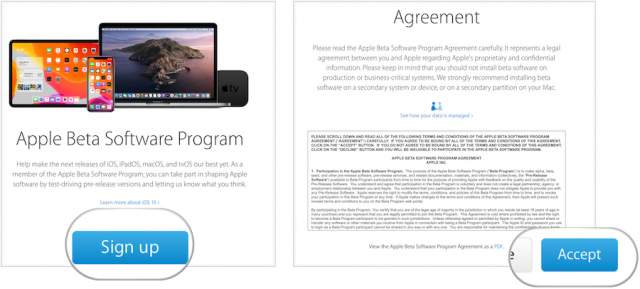
بمجرد التسجيل ، سيكون لديك حق الوصول إلى Appleدليل برنامج البرامج التجريبية. تقدم صفحة الويب هذه معلومات في الوقت المناسب عن جميع الإصدارات التجريبية الأربعة. لا يعني الاشتراك في الإصدارات التجريبية أنه يتعين عليك استخدامها. بالإضافة إلى ذلك ، لست ملزمًا بتثبيت جميع الإصدارات التجريبية المتاحة.
macOS Catalina
مثل برامج Apple الجديدة الأخرى ، macOS Catalinaتم الكشف عنها لأول مرة في مؤتمر المطورين العالميين (WWDC) في وقت سابق من هذا الشهر. عندما يتم إطلاق MacOS Catalina في وقت لاحق من هذا الخريف ، سيصبح أول إصدار لبرنامج Mac لا يتضمن iTunes منذ ما يقرب من 20 عامًا. في مكانها ، تقدم Apple تطبيقات macOS للموسيقى والبودكاست والتلفزيون. كما أنه يتألف من طريقة جديدة ممتعة حيث يمكنك التحكم في جهاز Mac الخاص بك باستخدام iPad و Apple Pencil.
لتثبيت الإصدار التجريبي العام من macOS Catalina كمستخدم تجريبي مسجل:
- قم بتنزيل وتثبيت ملف macOS Public Beta Access Utility.
- اعتمادًا على إصدار البرنامج على جهاز Mac الذي تستخدمه حاليًا:
- إذا كنت مستخدمًا جديدًا يعمل بنظام macOS Mojave: بمجرد الانتهاء من التسجيل ، تفتح تفضيلات النظام على Software Update وتطالبك بتنزيل الإصدار التجريبي العام من macOS. انقر فوق تنزيل للحصول على الإصدار.
- إذا كنت تختبر حاليًا الإصدار التجريبي العام من macOS Mojave: انتقل إلى تحديث البرنامج في تفضيلات النظام. يبدو الإصدار التجريبي من macOS Public وكأنه ترقية. انقر فوق ترقية الآن لتنزيل الإصدار.
- إذا كنت مستخدمًا جديدًا يعمل بنظام macOS High Sierra أو إصدار أقدم: بمجرد الانتهاء من التسجيل ، يتم تشغيل Mac App Store في صفحة macOS التجريبية. انقر فوق Get لتنزيل الإصدار.
من هناك ، اتبع التعليمات لتثبيت إصدار macOS Catalina Public Beta على جهاز Mac.
ميزات للتجربة
إلى جانب تطبيقات Mac الجديدة المذكورة أعلاه ، أنتيجب إلقاء نظرة على تطبيقات الملاحظات والتذكيرات والصور المحدثة. يتوفر أيضًا تطبيق Find My الجديد كليًا والذي يحل محل Find My iPhone و Find My Friends اللذان كانا متاحين مرة واحدة فقط على iPhone و iPad.
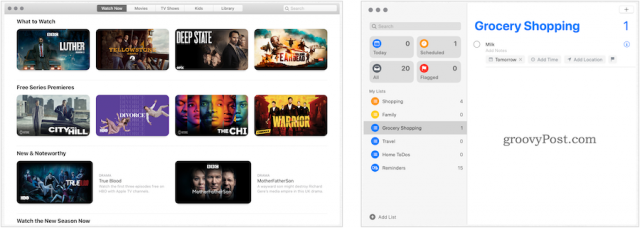
iOS 13
بدءًا من هذا العام ، أجهزة iPhone و iPad المحمولة لن يكون تقاسم نفس نظام التشغيل. بدلاً من ذلك ، يوجد الآن iOS 13 و iPadOS 13. على الرغم من كونه جهاز Apple المميز ، إلا أن iPhone يظل في الغالب بدون تغيير مع iOS 13. ومع ذلك ، يتضمن الإصدار الجديد أخيرًا ميزة سعى إليها العديد من مستخدمي iPhone منذ فترة طويلة: الوضع المظلم الأصلي. كما يوحي اسمه ، فإن Dark Mode يحول الخلفية على iPhone إلى اللون الأسود أو الرمادي إما يدويًا أو يبدأ في وقت من اليوم (مثل غروب الشمس) ، حسب اختيارك. يمتد الوضع الجديد أيضًا إلى الخلفيات الأصلية التي تغير الألوان أيضًا عند تنشيطها! بفضل الوضع الداكن ، لم يعد من الضروري إجراء تعديل سابق.
لتثبيت iOS 13 Public Beta على جهاز iPhone الخاص بك:
- من جهاز iOS الخاص بك ، انتقل إلى beta.apple.com/profile لتنزيل ملف الملف الشخصي التكوين.
- افتح الإعدادات ، انقر فوق الملف الشخصي.
- اتبع ال التعليمات التي تظهر على الشاشة للسماح بالتثبيت.
- بمجرد اكتمال التثبيت ، انقر فوق الإعدادات> عام> تحديث البرنامج لتثبيت أي برنامج تجريبي متاح.
ميزات جديدة للتجربة
الوضع الداكن ليس الميزة الجديدة الوحيدة في iOS 13. هناك أيضًا ميزات جديدة يمكنك التحقق منها في تطبيق الصور ، إلى جانب تلك الموجودة في تطبيقات الملاحظات والتذكيرات. كما تلقت الخرائط و Siri تعديلات. ستحتاج أيضًا إلى إلقاء نظرة على ملصقات Memoji الجديدة.
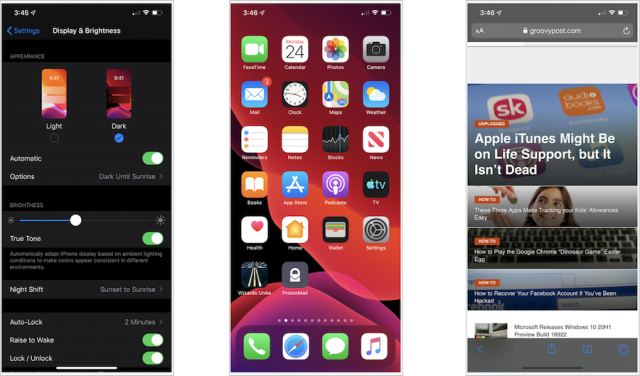
iPadOS 13
لا شك أن جهاز iPadOS 13 الجديد مصمم للعملدفع Apple iPads إلى مستويات جديدة. بالنسبة للمستخدمين المحترفين ، فإن الميزات الجديدة مثيرة للإعجاب وتدفع الأجهزة اللوحية إلى الاقتراب أكثر من منطقة تشبه الكمبيوتر. يوفر iPadOS ، الذي تم تصميمه على نفس أساس نظام التشغيل iOS ، ميزات جديدة فريدة للشاشة الأكبر حجمًا ، بما في ذلك تعدد المهام الذي أصبح بسيطًا مع الإيماءات البديهية ، والقدرة على السحب / الإسقاط بأطراف الأصابع.
بعد اختبار الإصدار التجريبي للمطور منiPadOS 13 لبضعة أسابيع حتى الآن ، أعجبت كثيرًا بإدخال تطبيقات متعددة في Slide Over. يجعل العثور على التطبيقات المفتوحة بالفعل أسهل من ذي قبل. الشاشة الرئيسية الجديدة رائعة أيضًا وتتضمن رموزًا أصغر (بفضل Apple) وأداة عرض اليوم مدمجة.
يشبه تثبيت الإصدار التجريبي من iPadOS 13 Public Beta على جهاز iPad الخطوة التي يجب أن تتخذها لنظام iOS 13 على جهاز iPhone الخاص بك:
- من جهاز iOS الخاص بك ، انتقل إلى beta.apple.com/profile لتنزيل ملف الملف الشخصي التكوين.
- افتح الإعدادات ، انقر فوق الملف الشخصي.
- اتبع ال التعليمات التي تظهر على الشاشة للسماح بالتثبيت.
- مع اكتمال التثبيت ، انقر فوق الإعدادات> عام> تحديث البرنامج لتثبيت أي برنامج تجريبي متاح.
أشياء أخرى للنظر فيها
هناك أدوات أخرى تستحق الدراسة فيهاiPadOS ، بما في ذلك لوحة أدوات جديدة للتصميمات ، وترميز صفحة كاملة ، وإمكانية إضافة خطوط ، وغير ذلك الكثير. أخيرًا ، أحد أهم الميزات الجديدة التي سيتم طرحها على iPad هذا الخريف هو شيء سبق ذكره أعلاه. باستخدام SideCar (المثبت كجزء من macOS Catalina) ، يمكنك استخدام iPad كامتداد لشاشة Mac. عند القيام بذلك ، يمكنك الآن استخدام Apple Pencil لتصميم الأشياء على Mac باستخدام iPad.
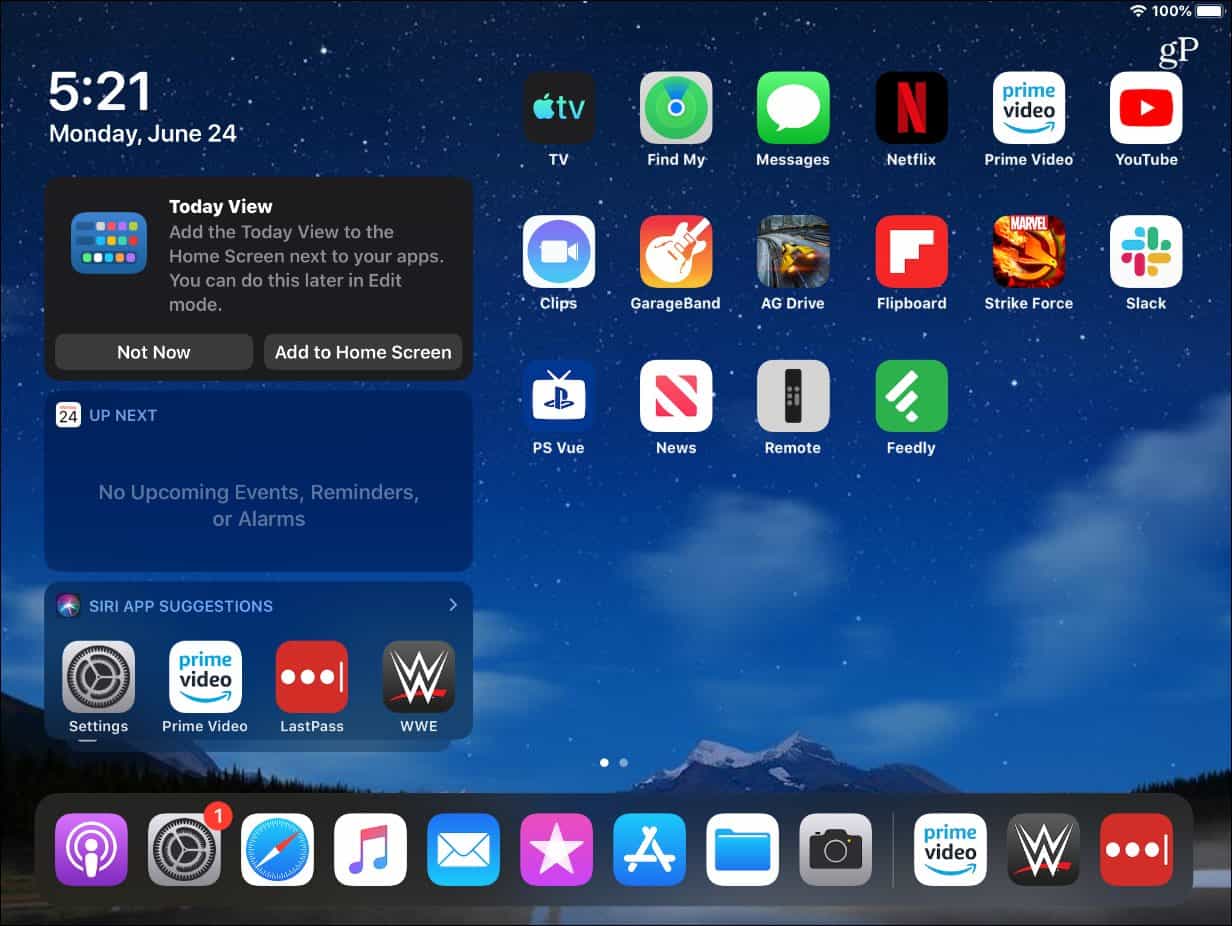
أخيرًا ، tvOS 13
بدءًا من هذا الخريف ، ستنطلق أجهزة Apple TV في كل مكانأخيرًا الحصول على دعم متعدد المستخدمين. عند القيام بذلك ، سيحصل أفراد العائلة الآن على تجربة الترفيه الشخصية الخاصة بهم. بالطبع ، بصفتك عضوًا في برنامج Apple Beta Software ، يمكنك البدء في إعداد عدة مستخدمين اليوم!
لبدء استخدام tvOS 13:
- من جهاز Apple TV الخاص بك ، انتقل إلى الإعدادات> الحسابات.
- ضمن معرف Apple ، قم بتسجيل الدخول باستخدام نفس معرف Apple التي استخدمتها للتسجيل في برنامج Apple Beta Software.
- من جهاز Apple TV الخاص بك ، انتقل إلى الإعدادات> النظام> تحديث البرنامج وتشغيل الحصول على تحديثات الإصدار التجريبي العام.
- اتبع ال التعليمات التي تظهر على الشاشة لإكمال عملية التسجيل.
- من هناك ، اذهب إلى الإعدادات> النظام> تحديثات البرامج> تحديث البرنامج وقم بتثبيت tvOS 13 Public Beta.
المزيد لرؤية
يتضمن أحدث إصدار من tvOS 13 أيضًاشاشة رئيسية تسهل العثور على محتوى فيديو رائع. ستجد أيضًا شاشات توقف أصلية جديدة تأخذك إلى أعماق محيطات العالم. تشمل الميزات الجديدة الأخرى دعم أجهزة التحكم في ألعاب Xbox و PlayStation ، وكلمات تطبيق الموسيقى ، وغيرها من الأشياء الرائعة.
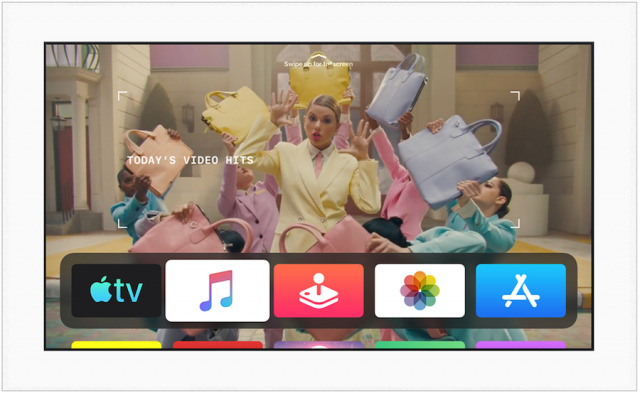
نعم ، يمكنك الانتظار
عادةً ما يكون برنامج بيتا العام مجانيًا من هل حقا الأخطاء السيئة التي طالما ارتبطت بالمطورين التجريبيين. على الرغم من ذلك ، افهم أن الأخطاء تحدث. من الناحية المثالية ، لا يجب تثبيت أي من الإصدارات التجريبية العامة المذكورة أعلاه على أجهزتك اليومية. ومع ذلك ، فمن المفهوم منذ فترة طويلة أن الملايين من غير المطورين يفعلون ذلك ، على الرغم من المخاطر.
إذا كنت تحب كل ما تسمعه عن الجديدميزات Apple ، ولكن لا تريد المخاطرة بالحصول على أخطاء على أجهزتك ، انتظر. يجب إطلاق الإصدارات العامة الرسمية من iOS 13 و iPadOS 13 و macOS Catalina و tvOS 13 في وقت مبكر هذا الخريف ، إلى جانب إصدار watchOS جديد لـ Apple Watch. ترقب!










اترك تعليقا